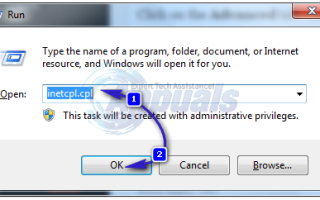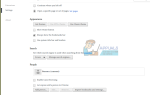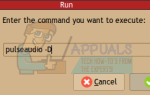По-прежнему большое количество пользователей, использующих Internet Explorer, и многие из них сообщили об ошибке Internet Explorer не может отобразить веб-страницу. когда они пытаются получить доступ к сайту на IE. Эта ошибка не дает Internet Explorer доступ к любым веб-сайтам. Поскольку ошибка не говорит, почему она не может открыть сайт, нам нужно сделать некоторые предположения и продолжить устранение неполадок. Причиной этой ошибки может быть проблема с программным обеспечением, изолированным для Internet Explorer, или проблема с подключением, влияющая на всю вашу систему.
Прежде чем приступить к описанным ниже методам, убедитесь, что подключение к Интернету ЗА РАБОТОЙ, и в вашей системе не работает VPN, также было бы лучше отключить любое антивирусное или брандмауэрное программное обеспечение, которое вы используете, пока проблема не будет устранена. Методы, перечисленные в этом руководстве, наиболее эффективны, чтобы сэкономить ваше время и силы. Если проблема решена каким-либо методом, вам не нужно использовать другие методы.
Способ 1. Сбросьте Internet Explorer
Это сбросит все настройки и пользовательские параметры, установленные в Internet Explorer. Ваши закладки не будут удалены.
Держите Ключ Windows а также Нажмите R. в Запустить диалог, тип inetcpl.cpl и нажмите ХОРОШО.
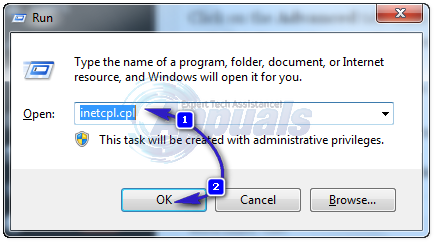
Нажми на продвинутый Вкладка. Нажми на Сброс Кнопка ниже. Поместите проверять рядом с Удалить личные настройки и нажмите Сброс. Internet Explorer теперь будет сброшен к настройкам по умолчанию.
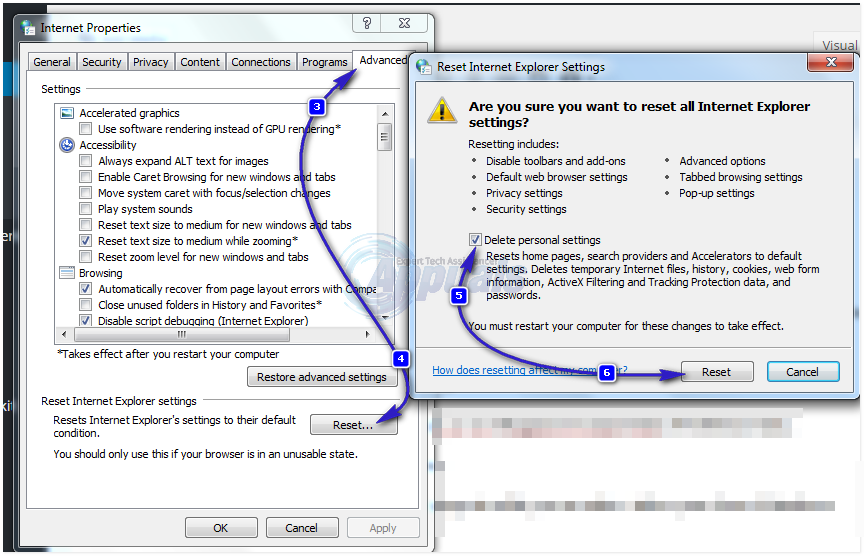
После сброса Internet Explorer снова откройте его и протестируйте. Чтобы восстановить панель закладок, удерживайте CTRL + СДВИГ + В ключи.
Способ 2. Проверьте настройки прокси
Неверные настройки прокси-сервера могут привести к отклонению Internet Explorer от правильного пути, что приводит к этой ошибке. Для проверки настроек. Закройте Internet Explorer.
Держите Ключ Windows а также Нажмите R. в Запустить диалог, тип inetcpl.cpl и нажмите ХОРОШО.
Перейти к связи Вкладка. После того, как на вкладке, нажмите на Настройки локальной сети кнопка.
Убедитесь, что есть проверка рядом с Автоматически определять настройки и два других флажка сняты. Нажмите Хорошо и закройте все окна. Запустить снова Internet Explorer.
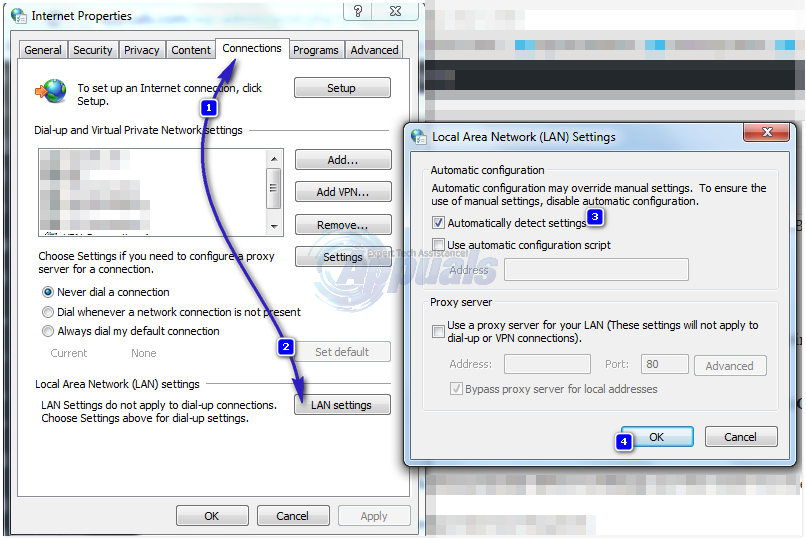
Способ 3: проверьте IP-адрес
Конфликты IP-адресов и неправильные настройки могут ограничить доступ к Интернету, что также может вызвать ошибку «невозможно отобразить веб-страницу». Починить это,
Держать Windows ключ и нажмите р. В диалоговом окне запуска введите ncpa.cpl и нажмите ХОРОШО.
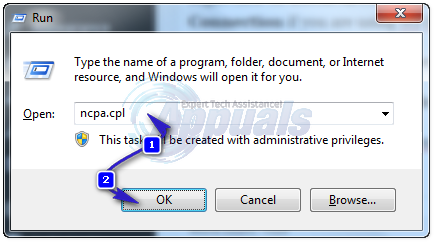
Щелкните правой кнопкой мыши на Подключение по локальной сети если вы используете проводное соединение или щелкните правой кнопкой мыши на Беспроводное сетевое соединение если вы используете Wi-Fi. Нажмите на свойства в раскрывающемся меню.
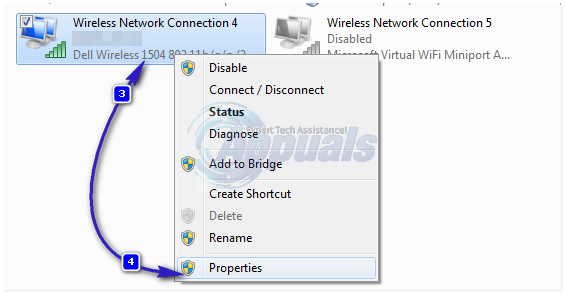
Двойной клик по Интернет-протокол версии 4 (TCP / IPv4). Выбрать Получить IP-адрес автоматически. Выбрать Получить адрес DNS-сервера автоматически. Нажмите Хорошо > Хорошо и закройте все окна. Перезагрузите вашу систему. Если проблема не устранена, перейдите к следующему решению.
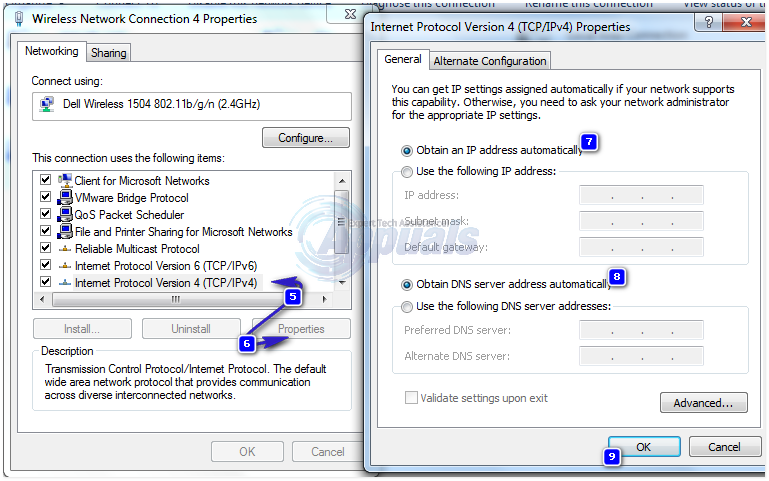
Способ 4: перезагрузите маршрутизатор / модем
У вашего роутера может возникнуть проблема с установлением соединения с вашим провайдером. Однако, если ваши другие устройства, такие как смартфоны, планшеты и другие компьютеры и т. Д., Подключены к Интернету через Wi-Fi или Ethernet к этому маршрутизатору, то маршрутизатор получает Интернет. Перезагрузка маршрутизатора все еще предпочтительна.
Сделать это, Выключи ваш роутер и отсоединять это от адаптера питания.
После 30 секунд, подключите адаптер обратно к маршрутизатору и поверни это на.
Теперь протестируйте и посмотрите, исправлена ли проблема.
Способ 5: сброс стека Windows Socket TCP / IP
Windows Socket — это программа, отвечающая за обработку всех входящих и исходящих сетевых запросов с помощью таких программ, как Internet Explorer. Если есть проблема с этим, сброс это можно легко исправить.
Для этого нажмите Windows ключ и тип CMD, щелкните правой кнопкой мыши CMD и выбрать Запустить от имени администратора.
в черный команда незамедлительный окно, введите следующие команды и нажмите Войти после каждого:
ipconfig / flushdns
nbtstat -R
nbtstat -RR
netsh int сбросить все
netsh int ip reset
netsh winsock reset
перезагружать ваша система, чтобы изменения вступили в силу.
Способ 6: отключить расширенный защищенный режим (для Windows 8)
В Windows 8 расширенный защищенный режим был добавлен в Internet Explorer 10, что повышает безопасность, но, как известно, вызывает такие проблемы с просмотром.
Держите Ключ Windows а также Нажмите R. в Запустить диалог, тип inetcpl.cpl и нажмите ХОРОШО. Перейти к продвинутый Tab. разместить Включить расширенный защищенный режим под настройки а также снимите флажок Это. Нажмите ХОРОШО. Запустить снова Internet Explorer и проверьте, решена ли проблема.